Installation und Konfiguration von Shrew VPN - Linux
de:Installation und Konfiguration von Shrew VPN - Linux
pl:Instalowanie i Konfigurowanie sieci VPN złośnicy - Linux
he:התקנה וקביעת תצורה של חדף VPN - לינוקס
ro:Instalarea şi configurarea scorpiei VPN - Linux
ru:Установка и настройка VPN белозубка - Linux
ja:インストールとじゃじゃ馬 VPN - Linux を構成
ar:تثبيت وتكوين VPN زباب--لينكس
zh:安装和配置 VPN 泼妇-Linux
nl:Installeren en configureren van Shrew VPN - Linux
it:Installazione e configurazione VPN toporagno - Linux
pt:Instalando e Configurando o musaranho VPN - Linux
es:Instalación y configuración de VPN musaraña - Linux
en:Installing and configuring Shrew VPN - Linux
fr:Installation et configuration Shrew VPN - Linux
Dieser Artikel wurde maschinell übersetzt. Sie können den Artikel Quelle hier ansehen.
Einführung
Installation und Konfiguration der ShrewSoft VPN-Client (Ubuntu 14.04 und Debian 7), für eine RAS-VPN-Verbindung Ipsec.
Platz
Download des Pakets [1] auf der offiziellen (2.2.1 zum Zeitpunkt dieses Artikels erstellt wird )
In unserem Beispiel werden wir hochladen /var/tmp
cd /var/tmp wget https://www.shrew.net/download/ike/ike-2.2.1-release.tgz
Entpacken Sie das Paket herunterladen
tar -zxvf ike-2.2.1-release.tgz
Installation der Abhängigkeiten musste ShrewSoft
apt-get install cmake libqt4-core libqt4-dev libqt4-gui libedit-dev libssl-dev checkinstall flex bison
Bau und Installation von Dateien
cd /var/tmp/ike cmake -DCMAKE_INSTALL_PREFIX=/usr -DQTGUI=YES -DETCDIR=/etc -DNATT=YES
Installation des Programms
checkinstall -y
Erstellung der Konfigurationsdatei
cp /var/tmp/ike/source/iked/iked.conf.sample /etc/iked.conf
Start des Ike Daemon
iked
Start der GUI verwenden ShrewSoft
qikea
ShrewSoft VPN-Client-Konfiguration
ShrewSoft VPN-Grafikschnittstelle gestartet, über den Qikea-Befehl.
Registerkarte "Allgemeine "
Füllen der "Hostname oder IP-Adresse " mit den Informationen aus Ihrer Firewall.
Registerkarte "Client"
Behalten Sie die Standardeinstellung.
Registerkarte "NameResolution "
Behalten Sie die Standardeinstellung.
Registerkarte "Authentifizierung "
Änderung der "Authentifizierungsmethode " für "Gegenseitige PSK + XAuth ".
In der Registerkarte "Lokale Identität ", legte "Identifikationstyp " auf "IP-Adresse ".
Verlassen die Standardregisterkarte "Entfernten Identity ".
Registerkarte "Anmeldeinformationen "
Kopie /Fügen Sie Ihrem "Pre-Shared Key ".
Registerkarte "Phase 1"
Füllen Sie die Registerkarte "Phase 1" Abhängig von der Einrichtung Ihrer Firewall.
Aufmerksamkeit für den Wert "Austausch von Typ " Wir empfehlen diesen Ort "wichtigsten " Alle Firewalls sind nicht kompatibel mit dem Modus "aggressive ".
Registerkarte "Phase 2"
Gleiche wie für die "Phase 1"Ändern Sie die Werte entsprechend den Einstellungen Ihrer Firewall.
Registerkarte "Politik "
Lassen Sie in der Standardeinstellung.
Sichern Sie Ihre Konfiguration.
Starten Sie das VPN und geben Sie Benutzer und Passwort ein.
Hinweis
Achtung, der ShrewSoft VPN-Client ist nicht kompatibel mit des VPNs L2TP Über Ipsec.
Dieser Artikel erschien Sie nützlich ?
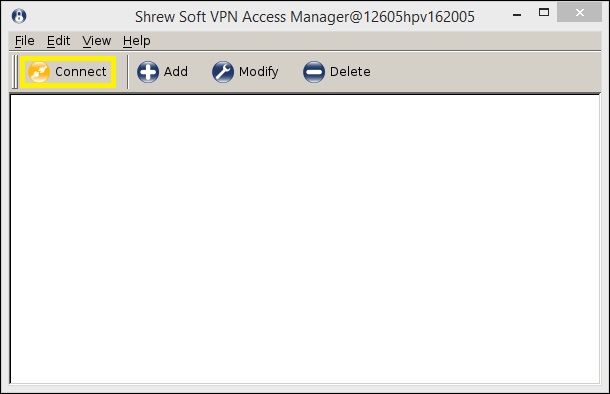
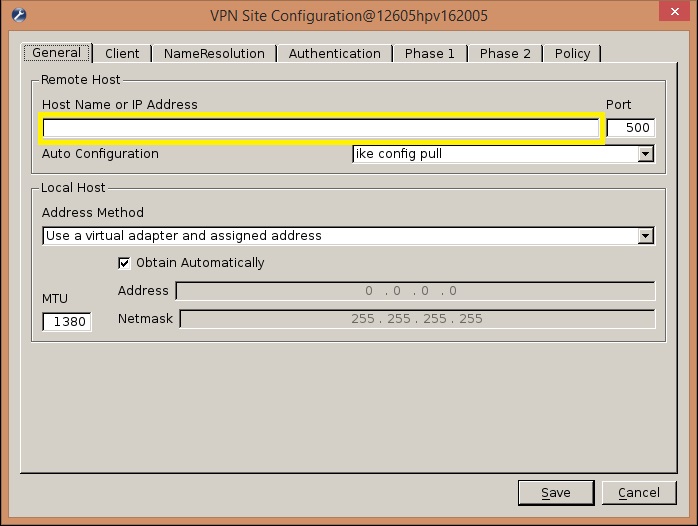
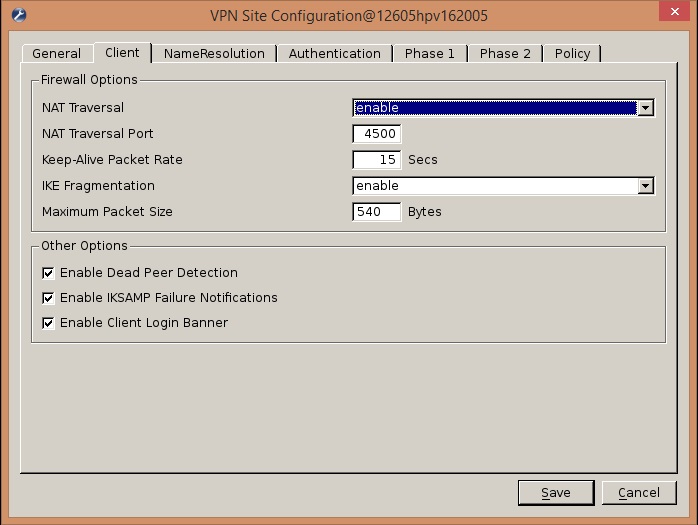
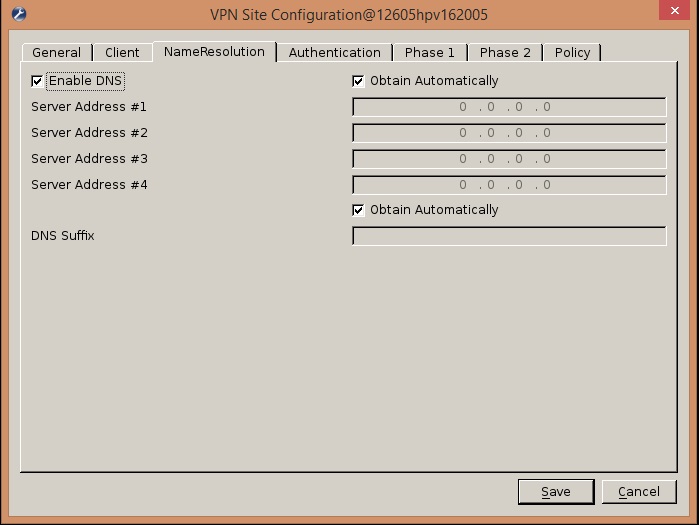
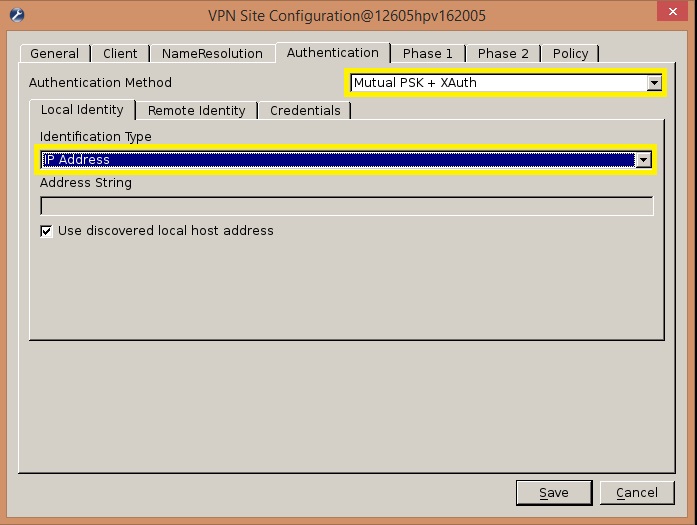
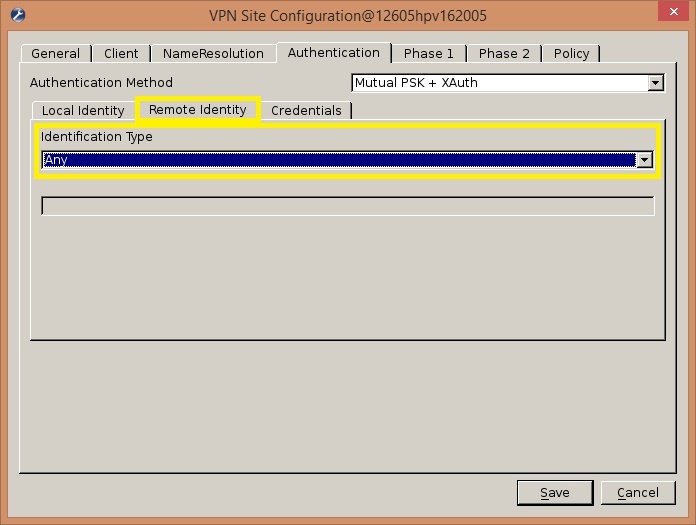
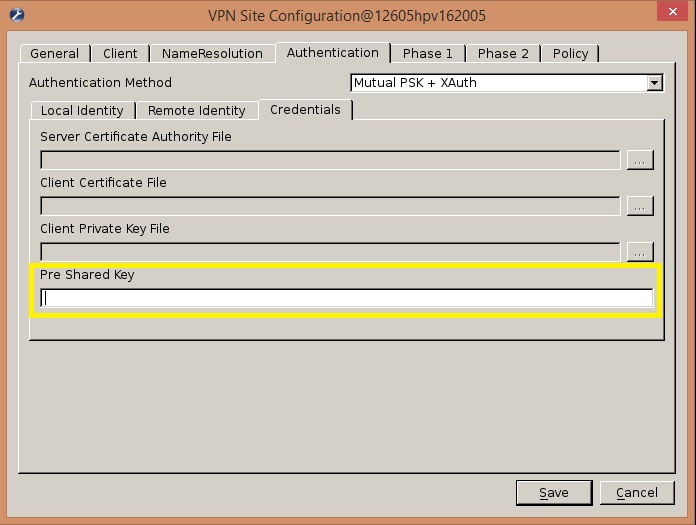
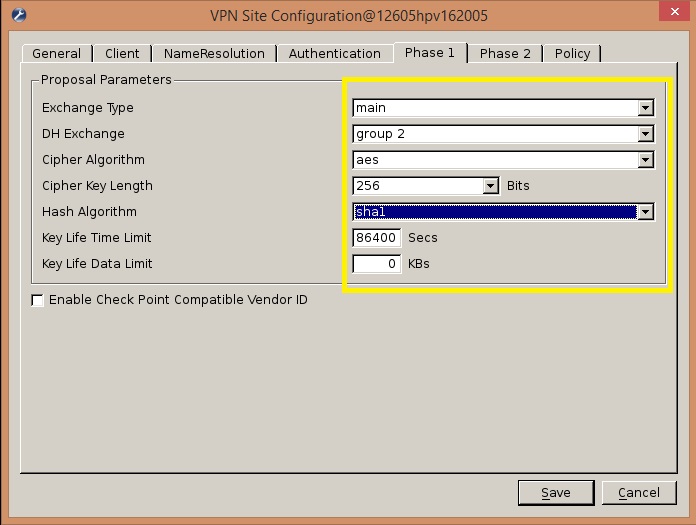
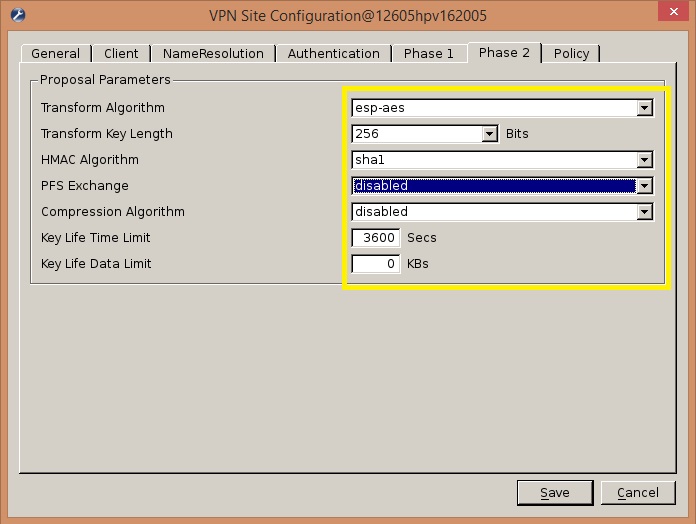
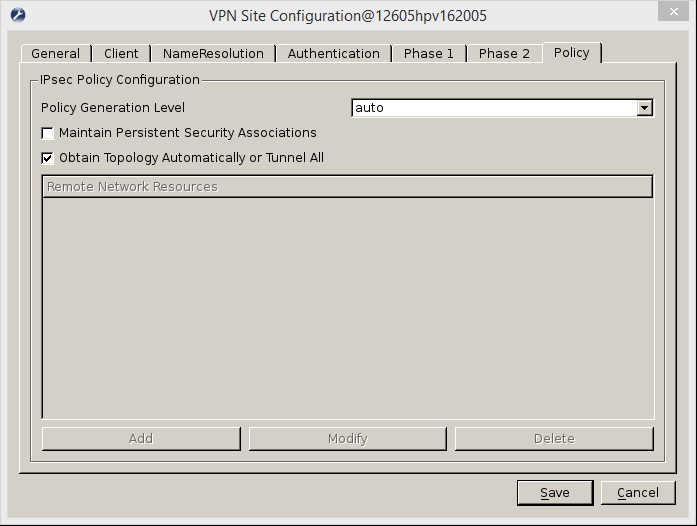
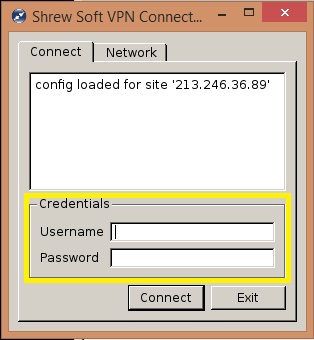
Die automatische Aktualisierung der Kommentare aktivieren.